ある朝、iPhoneをつかんで、アプリライブラリが不可解に消えたことに気付きます。アプリをすばやく見つける、最近追加されたダウンロード、またはSiriからの提案をすばやく見つけるのはもはや役立つ場所ではありません。ちょうどなくなった。心配しないでください。アプリライブラリが姿を消した理由はいくつかあり、ありがたいことに、それを取り戻す簡単な方法があります。
設定の調整やiOSバージョンの更新などの単純な修正から、アプリのキャッシュとデータのクリア、またはiPhoneの完全なリセットまで、このガイドは、不足しているアプリライブラリを完全に再表示するために、トップのトラブルシューティングのヒントを歩きます。 iPhoneアプリライブラリが消えた理由を見てみましょう。
パート1。アプリライブラリが消えるのはなぜですか?
アプリライブラリがiPhoneで消える可能性がある一般的な理由は次のとおりです。
- iOSアップデート後のソフトウェアバグまたはグリッチ
- iPhoneのストレージはいっぱいまたはほぼ完全です
- カスタマイズ設定はそれを切り替えました
- 破損したアプリケーションデータ
- デバイスはジェイルブレイクされています
パート2。iPhoneにライブラリを取り戻すにはどうすればよいですか?
ソリューション1:iPhoneを再起動します
iPhoneの再起動RAMをリセットし、アプリライブラリが表示されないようにする可能性のある小さなシステムグリッチを修正します。ポッドキャストアプリの更新ライブラリの消失を修正する方法は次のとおりです。
- 1.サイドボタンとボリュームボタンを同時に押し続けます
- 2。スライダーの電源が表示されたら、スライドしてiPhoneをオフにします
- 3。30秒後、サイドボタンを押し続けてiPhoneを元に戻します
ソリューション2グリッドビューからリストビューへのアプリケーションの切り替え
アプリライブラリは、特定のホーム画面ビューの設定に依存して、有効に見えるようになります。これらの設定がオフになる場合があるため、アプリのグリッドビューとリストビューを切り替えると、外観設定の更新が強制されます。 iPadアプリライブラリの消失を修正する方法は次のとおりです。
- 1。ホーム画面に移動します
- 2。画面の上部から下にスワイプして、グリッドビューとリストビューを切り替えます
ソリューション3 iOSアップデートをチェックします
アプリライブラリのようなシステム機能が機能するのを停止する最も一般的な理由の1つは、iOSソフトウェアアップデートが必要です。 Appleは定期的にパッチ、アップグレード、最適化をリリースしてバグを修正するため、最新バージョンがインストールされていることを確認することが重要です。 iPhoneで消滅したアプリライブラリを修正する方法は次のとおりです。
- 1.設定アプリを開きます
- 2。一般的なタップ
- 3.ソフトウェアアップデートをタップします
- 4.利用可能な更新をインストールします
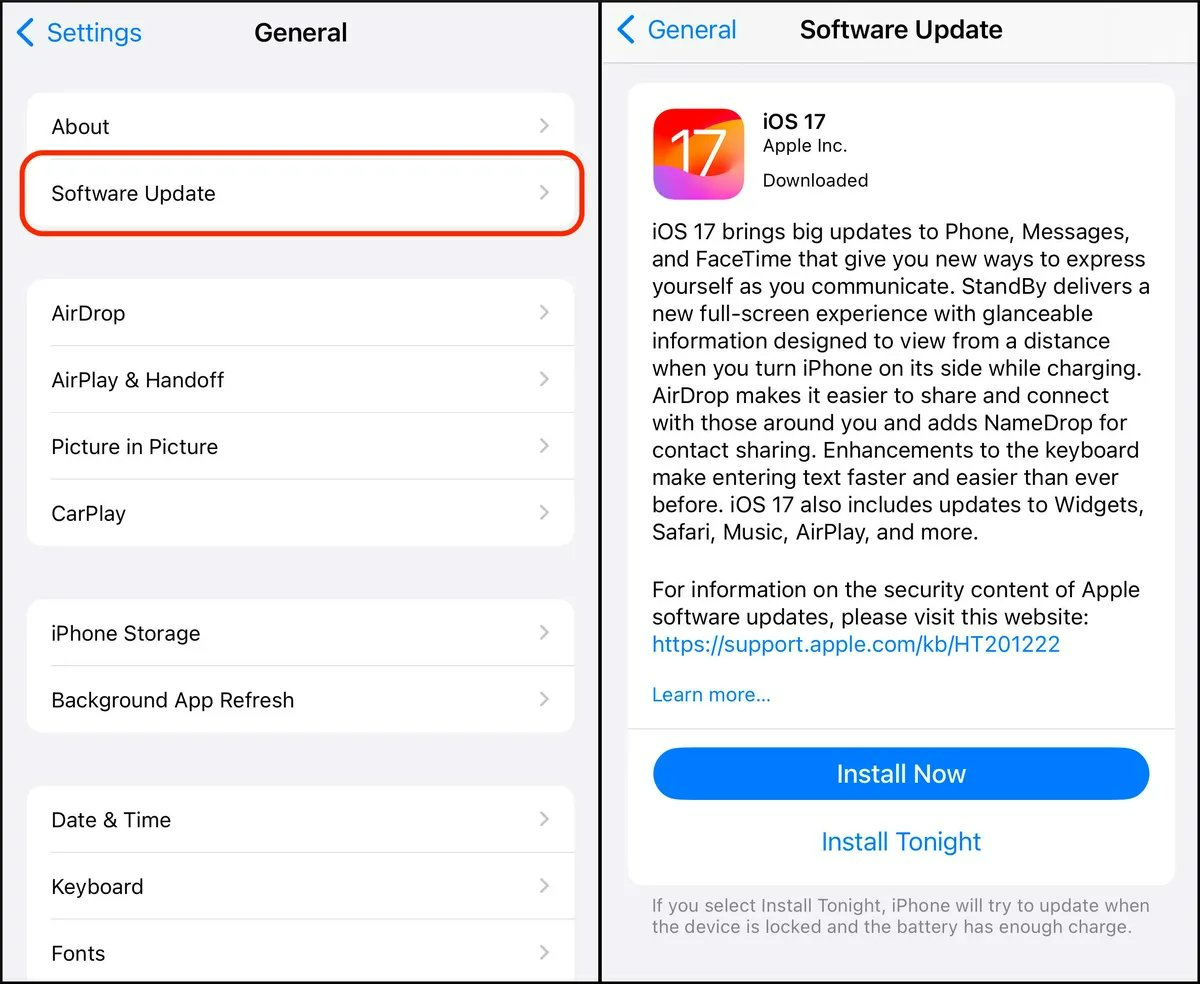
ソリューション4ホーム画面の設定を確認します
最新のiOSバージョンを使用することに加えて、ホーム画面の設定がアプリライブラリを特別に有効にしていることを確認する必要があります。このトグルスイッチは、時々それ自体でオフになり、それらのアプリへのアクセスを防ぐことができます。アプリライブラリが消えたiPadを修正する方法は次のとおりです。
- 1.設定アプリを開きます
- 2。ホーム画面をタップします
- 3.アプリライブラリが切り替えられていることを確認してください
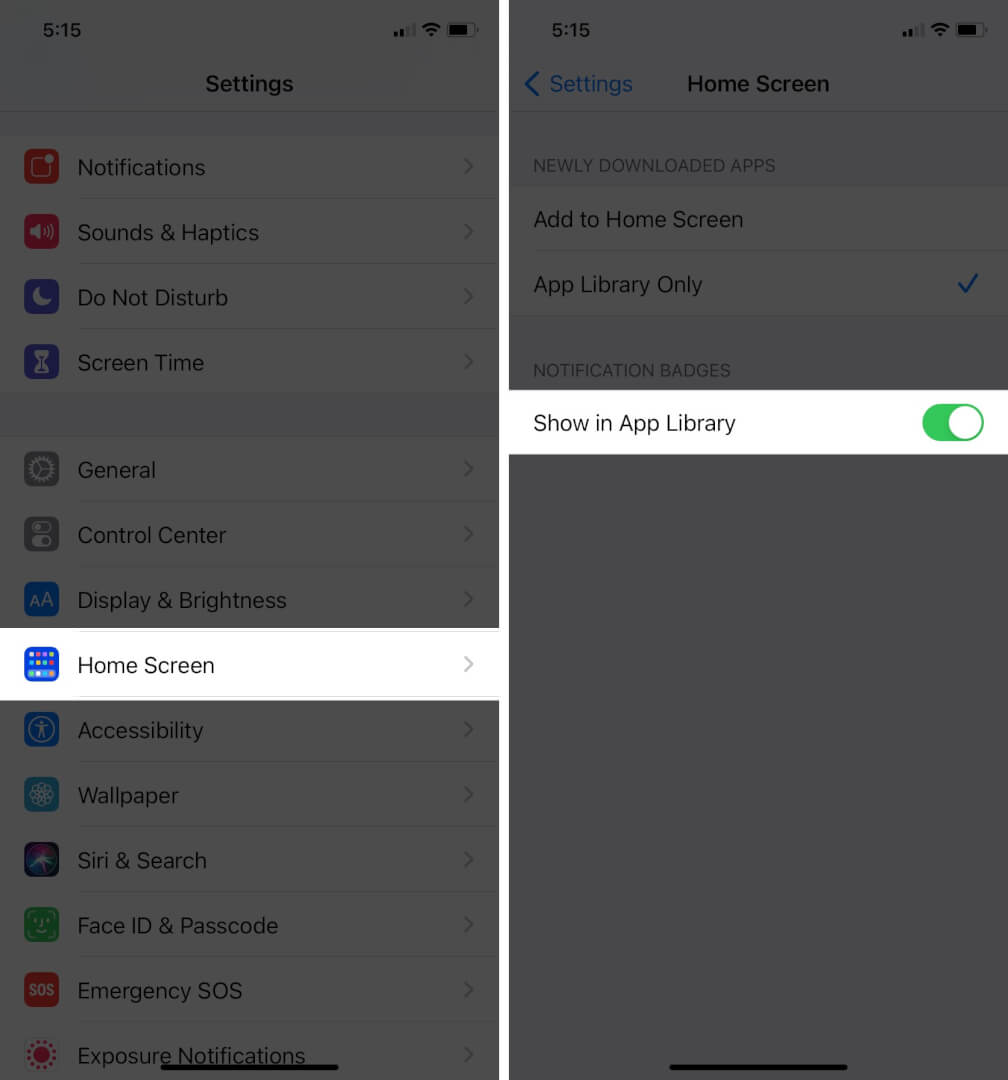
ソリューション5すべての設定をリセットします
iPhoneがアクセスできないアプリライブラリのようなシステムの問題を展示し始めた場合、すべてのデバイス設定をリセットすると、適切な機能が復元される可能性があります。携帯電話を消去するとすべてが完全に削除されている間、すべての設定がリセットされ、保存されたデータを保持しながら、システムのグリッチ、カスタマイズ、アカウント接続がクリアされます。
- 1.設定アプリを開きます
- 2。一般的なタップ
- 3。リセットをタップします
- 4.すべての設定をリセットします
- 5.プロンプトがある場合は、パスコードを入力します
- 6.すべての設定をリセットして確認して確認します

ソリューション6ホーム画面レイアウトをリセットします
より広範なリセットすべての設定オプションと同様に、iPhoneのホーム画面レイアウトのみをリセットすることを選択できます。これにより、アプリページの外観、組織、および有効な機能をデフォルトのアレンジメントに戻します。アプリライブラリフォルダを修正する方法は次のとおりです。
- 1.設定アプリを開きます
- 2。一般的なタップ
- 3。リセットをタップします
- 4.ホーム画面のレイアウトをリセットします
- 5.プロンプトがある場合は、パスコードを入力します
- 6.ホーム画面のレイアウトをリセットして確認してください
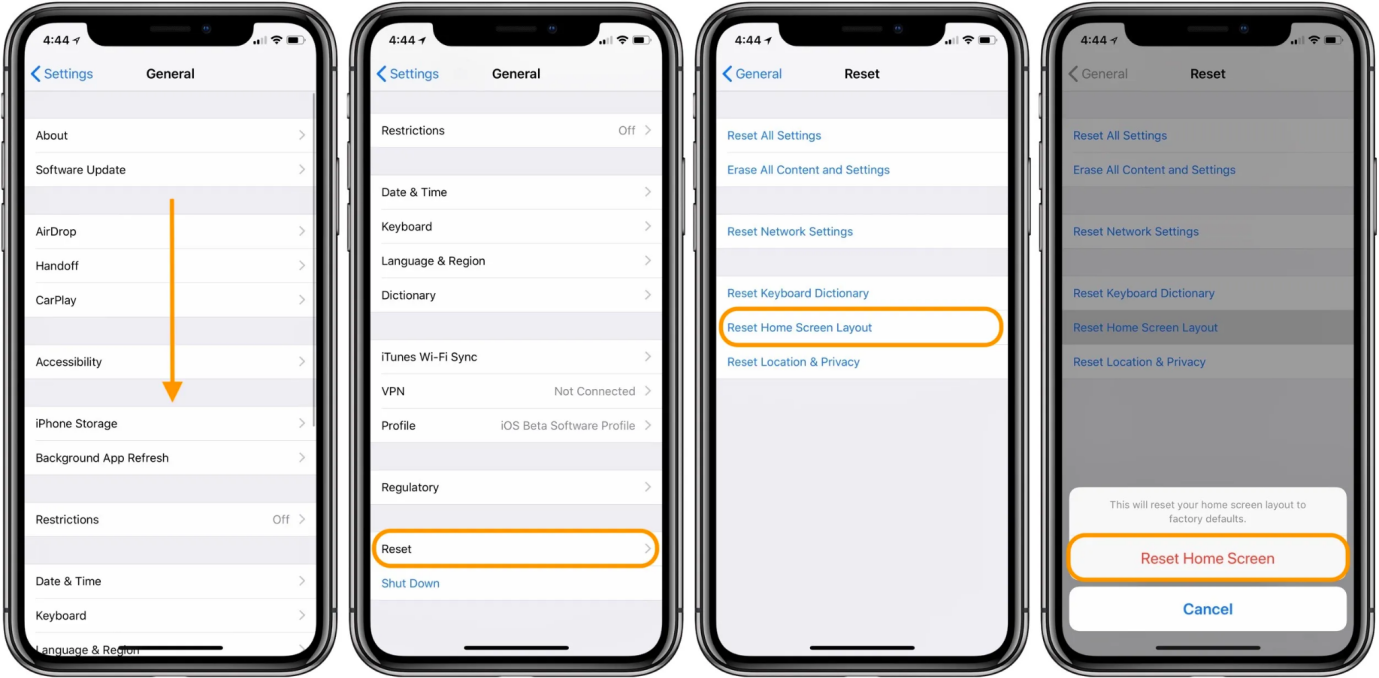
ソリューション7バックアップから復元します
iPhoneをクリーンバックアップに復元すると、iOSの新鮮なインストールが提供され、すべてのデータとアカウントを機能するアプリライブラリがあることが保証されている機能ベースバージョンに返されます。アプリライブラリアプリが消滅する方法を修正する方法は次のとおりです。
- 1. iPhoneをiTunesをインストールした状態でコンピューターに接続します
- 2。iTunesで、電話アイコンをクリックします
- 3。[要約]セクションで、iPhoneの復元をクリックします
- 4.[復元]をクリックして更新して確認します

ソリューション8アプリを再編成します
時には、マイナーなホーム画面の腐敗がロードされていないアプリライブラリに寄与する場合があります。アプリケーションアイコンをさまざまなフォルダーと再起動と組み合わせた配置に再編成することにより、アプリライブラリのような要素を適切にリロードするのに十分なインターフェイスコンポーネントをシャッフルすることができます。アプリライブラリカテゴリを修正する方法は次のとおりです。
- 1.ホーム画面からいくつかのアプリを削除します
- 2。アプリをフォルダに移動して再編成します
- 3.サイドボタン +ボリュームボタンを押して再起動する
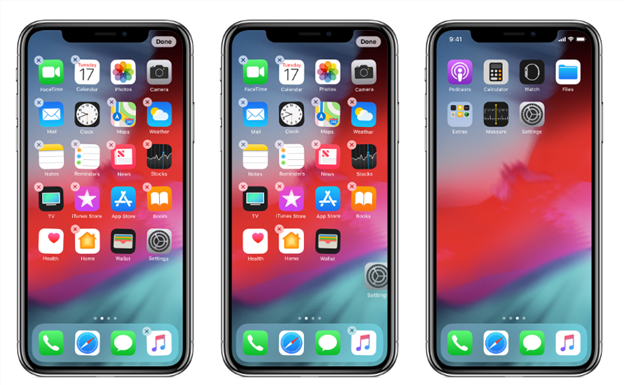
パート3。アプリライブラリを修正するための究極のソリューションが消えました
不足しているアプリライブラリアクセスを復元するための最も効果的なソリューションは、特殊な修理ソフトウェアであるUltfone iOSシステム修理を活用することです。この強力なiOSユーティリティツールは、APPライブラリなどのインターフェイスの問題を引き起こす基礎となるシステム障害を診断できます。
Ultfone IOSシステム修理は、標準のリセット手順ではできない複雑なソフトウェアの問題を解決するために特別に設計されています。デバイスを消去する必要なく、コアiOSシステムをデフォルトに再構築および最適化し、完全な機能を確保できます。
Ultfone iOSシステム修理の主要な機能
- データ損失なしに150以上の一般的なiOSシステムの問題を修理
- iPhoneインターフェイスとパフォーマンスの障害を修正します
- アプリライブラリなどの無効な機能へのアクセスを復元します
- 技術的なスキルを必要としない簡単な自動化プロセス
今すぐ購入
今すぐ購入
アプリライブラリが段階的に緩和された方法を修正する方法を見てみましょう。
パート4。アプリライブラリについても尋ねました
Q1。アプリライブラリをオフにできますか?
はい、アプリライブラリはiPhoneのホーム画面設定で無効にすることができます。設定を開き、ホーム画面をタップし、アプリライブラリのスイッチを切り取り、機能を削除します。
Q2。 Appleライブラリをリセットするにはどうすればよいですか?
1. Apple Musicアプリを開きます
2。ライブラリをタップしてから、ダウンロードしたタップをタップしてメディアダウンロードを表示します
3。削除したい曲、アルバム、またはビデオを見つける
4。アイテムをタッチして保持し、[削除]をタップします
5。ダウンロードを削除して、ダウンロードしたアイテムをデバイスから削除します
最後の言葉
アプリライブラリが消えたときに固定するか、開いていない場合はイライラする可能性がありますが、適切なトラブルシューティング手順を使用すると、iPhoneが再び正常に動作するようになります。デバイスの再起動、iOSの更新、ディスプレイビューの切り替えなどの単純なリセットがトリックを行う場合があります。
See also: 2025年の回答:新しいiPhoneへのデータ転送を停止するとどうなるか?
永続的な問題については、Ultfone iOSシステム修理などのシステム修理ツールを活用して、オペレーティングシステムを簡単に修正および最適化して、アプリライブラリのような欠落しているインターフェイスへのアクセスを確実に回復します。役立つソリューションをカバーすることで、iPhoneの完全な組織機能を手間をかけたり、重要なデバイスデータを失ったりすることなく、すぐに戻すことができます。



